APFS, abréviation de Apple File System, est un nouveau système de stockage de fichiers pour macOS, iOS, watchOS, tvOS et les appareils Apple. Lorsque vous mettez à niveau votre système vers macOS 10.13 High Sierra et les versions ultérieures, le lecteur système sera automatiquement converti de HFS+ à APFS.
J'ai reçu un message "Votre disque est presque plein". Mon MacBook est devenu très lent. En vérifiant le stockage, "Autres volumes dans le conteneur" prenait jusqu'à 30 Go, mais cela changeait constamment. Parfois, cela prenait un giga ou deux, et d'autres fois 30 Go. Je suis sous High Sierra 10.13. Comment supprimer cette partition APFS ? Toute suggestion sera appréciée !
Tout comme l'exemple ci-dessus, de nombreux utilisateurs de Mac ont remarqué des choses étranges appelées "Autres Volumes dans le Conteneur" dans l'Utilitaire de disque. Il est impossible de les ignorer car ces volumes prennent toujours des centaines de gigaoctets de l'espace de votre disque dur Mac et leur taille ne cesse de croître.
Dans ce cas, vous pouvez vous demander ce que sont les autres volumes dans le conteneur et comment vous en débarrasser sur Mac pour libérer de l'espace sur le Macintosh HD. Peu importe la raison pour laquelle vous décidez de supprimer une partition APFS, suivez simplement le tutoriel étape par étape.
Partagez cet article si quelqu'un autour de vous souhaite supprimer un volume APFS !
Que se passe-t-il si je supprime un volume APFS ?
Lorsque vous supprimez une partition sur un Mac, toutes les données stockées sur la partition seront effacées et la partition sera supprimée (effacer APFS efface uniquement le contenu mais conserve la partition). Par conséquent, avant de continuer, assurez-vous d'avoir effectué une sauvegarde complète de vos données importantes.
Vous pouvez prendre manuellement une sauvegarde de vos fichiers sur un disque externe. Alternativement, vous pouvez également activer Time Machine et profiter d'iCloud ou Google Drive. La manière la plus simple et la plus rapide de créer une sauvegarde du volume/disque est d'utiliser un logiciel de clonage tiers pour Mac, tel que iBoysoft DiskGeeker pour Mac.
iBoysoft DiskGeeker pour Mac est un outil de gestion de disque tout-en-un pour Mac, la fonctionnalité de clonage de disque vous permet de faire une copie 1-à-1 du disque cible. En plus du disque de démarrage, il prend également en charge le clonage d'un disque dur externe. Après avoir cloné le disque, vous n'avez pas besoin de vous inquiéter de la perte de données lors de la suppression du volume APFS.
Téléchargez et installez gratuitement iBoysoft DiskGeeker pour Mac!
Comment supprimer une partition ou un conteneur APFS?
Contrairement à la suppression d'un volume APFS, si vous cliquez avec le bouton droit sur la partition ou le conteneur APFS dans l'Utilitaire de disque, vous remarquerez qu'il n'y a pas d'option de suppression que vous pouvez choisir. Supprimer une partition ou un conteneur APFS n'est pas aussi facile que vous le pensez. Voici différentes méthodes en fonction que vous vouliez supprimer une partition APFS sur le Macintosh HD ou un disque externe.
1. Supprimer une partition ou un conteneur APFS sur le Macintosh HD
Remarque: une partition ou un conteneur APFS sur le Macintosh HD contient des fichiers système, si vous en supprimez un, vous rendrez l'ordinateur Mac non démarrable.
- 1. Dans le menu Pomme, éteignez votre Mac.
- 2. Démarrez votre Mac Intel ou Apple Silicon en mode de récupération macOS.
- 3. Lorsque vous entrez en mode de récupération macOS, cliquez sur "Utilitaires" dans le menu supérieur et sélectionnez "Terminal" dans la fenêtre déroulante. Vous devez supprimer le volume APFS en utilisant le Terminal.
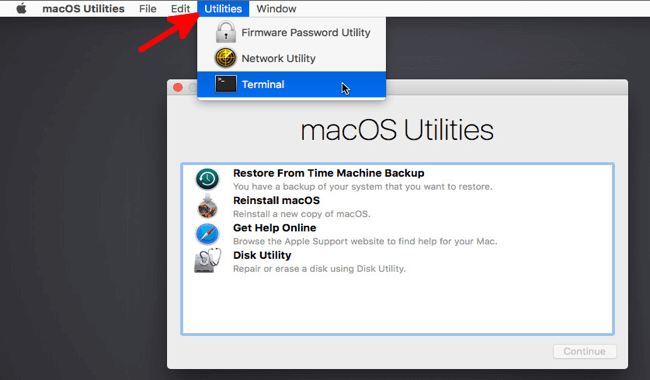
- 4. Dans la fenêtre Terminal de Mac, tapez la commande diskutil list et appuyez sur Entrée pour afficher tous les lecteurs montés sur votre Mac.
- 5. Remplacez disk0s2 par l'identifiant réel du conteneur APFS.diskutil apfs deletecontainer disk0s2
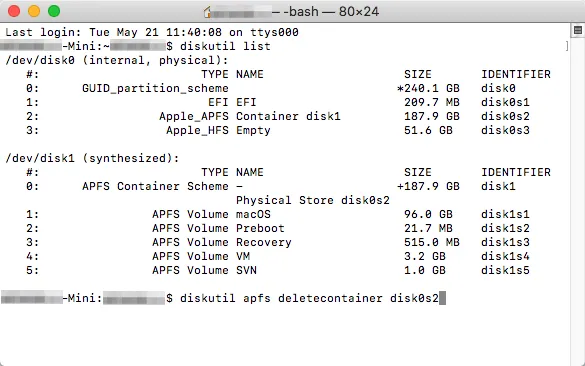
2. Supprimer une partition ou un conteneur APFS sur un disque dur externe.
Si vous avez un disque dur externe APFS et que vous souhaitez fusionner les conteneurs APFS, vous pouvez suivre les étapes ci-dessous.
- 1. Allez dans Applications > Utilitaires > Utilitaire de disque.
- 2. Cliquez sur "Affichage" dans la barre de menu de gauche et choisissez "Afficher tous les appareils".
- 3. Dans le volet de gauche, cliquez avec le bouton droit sur le conteneur APFS et sélectionnez "Éjecter" parmi les options fournies.
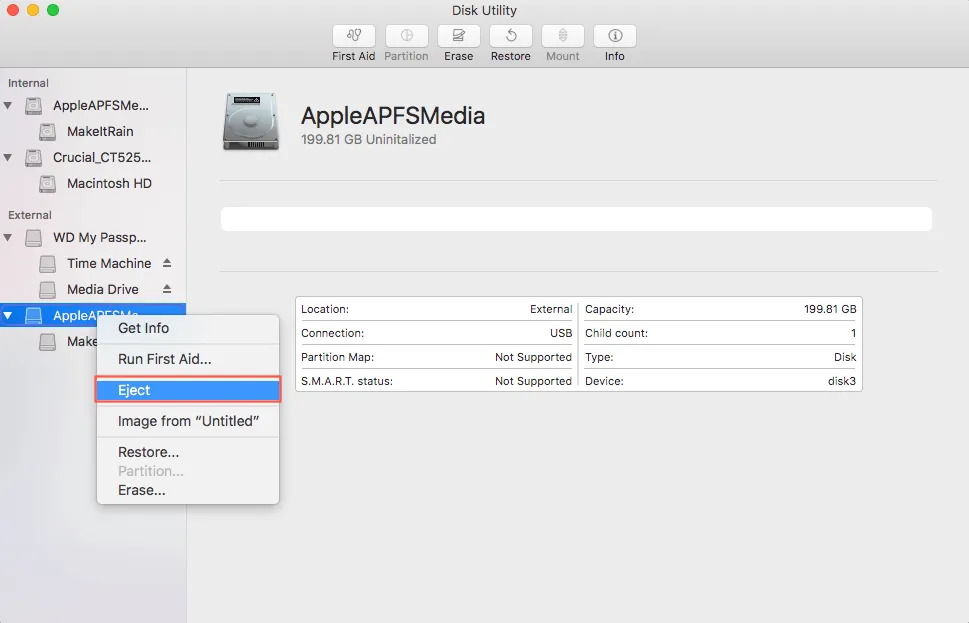
- 4. Une fois le conteneur APFS éjecté, vous devez ouvrir le Terminal (Applications > Utilitaires > Terminal).
- 5. Maintenant, tapez la commande diskutil list. Cela affichera toutes les informations relatives à votre disque. En fonction des données affichées, vous devez distinguer l'identifiant du conteneur APFS.
- 6. Après avoir noté l'identifiant, vous pouvez entrer diskutil apfs deleteContainer disk2s3. (Remplacez disk23s par votre identifiant de périphérique réel)
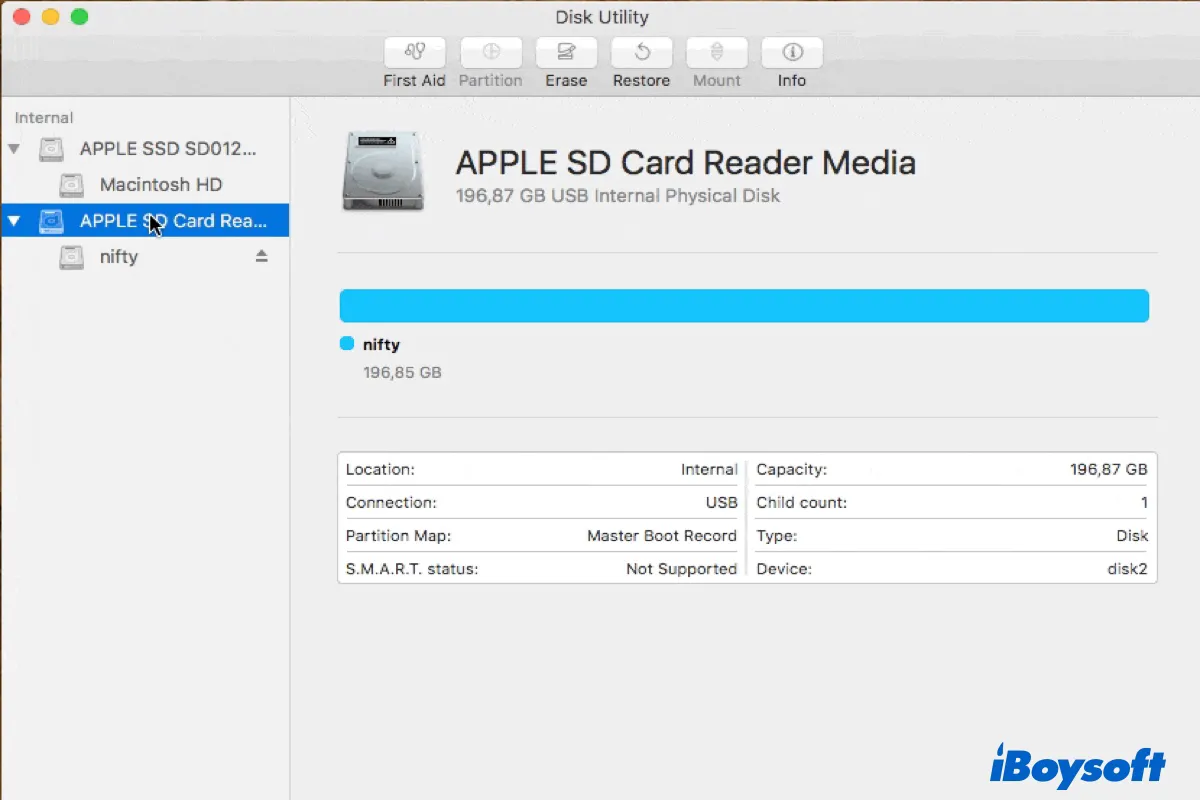
[Réparé] Impossible de partitionner une carte SD/clé USB/disque dur sur Mac ?
Si vous ne pouvez pas supprimer la partition, le volume ou le conteneur APFS sur Mac, vous pouvez trouver des solutions dans cet article. Lire la suite >>
Informez les autres des étapes détaillées pour supprimer un volume/partition/conteneur APFS sur Mac!
Comment récupérer si des données sont perdues après la suppression d'un volume APFS?
La suppression réelle varie grandement et peut nous causer des problèmes de perte de données. Voici deux méthodes pour éviter la perte de données lors de la suppression d'une partition ou d'un volume APFS.
Méthode 1 : Restaurer les données à partir d'une sauvegarde Time Machine
Le logiciel Time Machine d'Apple est un utilitaire de sauvegarde intégré dans macOS ou Mac OS X qui peut vous aider à récupérer des fichiers ou des photos récemment supprimés et à restaurer votre Mac à partir d'une ancienne sauvegarde Time Machine.
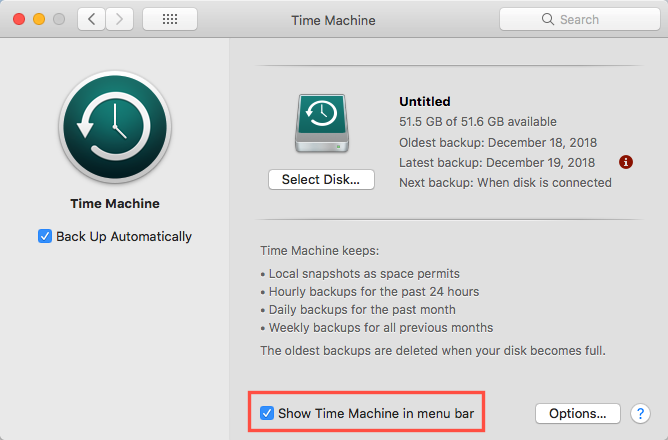
- 3. Cliquez sur l'icône Time Machine dans la barre de menu et choisissez "Entrer dans Time Machine".
- 4. Choisissez le dossier contenant les fichiers perdus et parcourez les éléments du dossier de sauvegarde en utilisant les flèches haut/bas à l'écran ou en utilisant la timeline sur le bord de l'écran. Si vous souhaitez trouver des fichiers d'une version antérieure, utiliser la timeline pour naviguer parmi les fichiers est plus rapide. Vous pourrez voir de nombreuses captures d'écran de ce dossier entier et comment le dossier évolue.
- 5. Sélectionnez un élément et appuyez sur la barre d'espace ou double-cliquez pour le prévisualiser.
- 6. Sélectionnez le fichier que vous souhaitez restaurer, puis cliquez sur Restaurer.
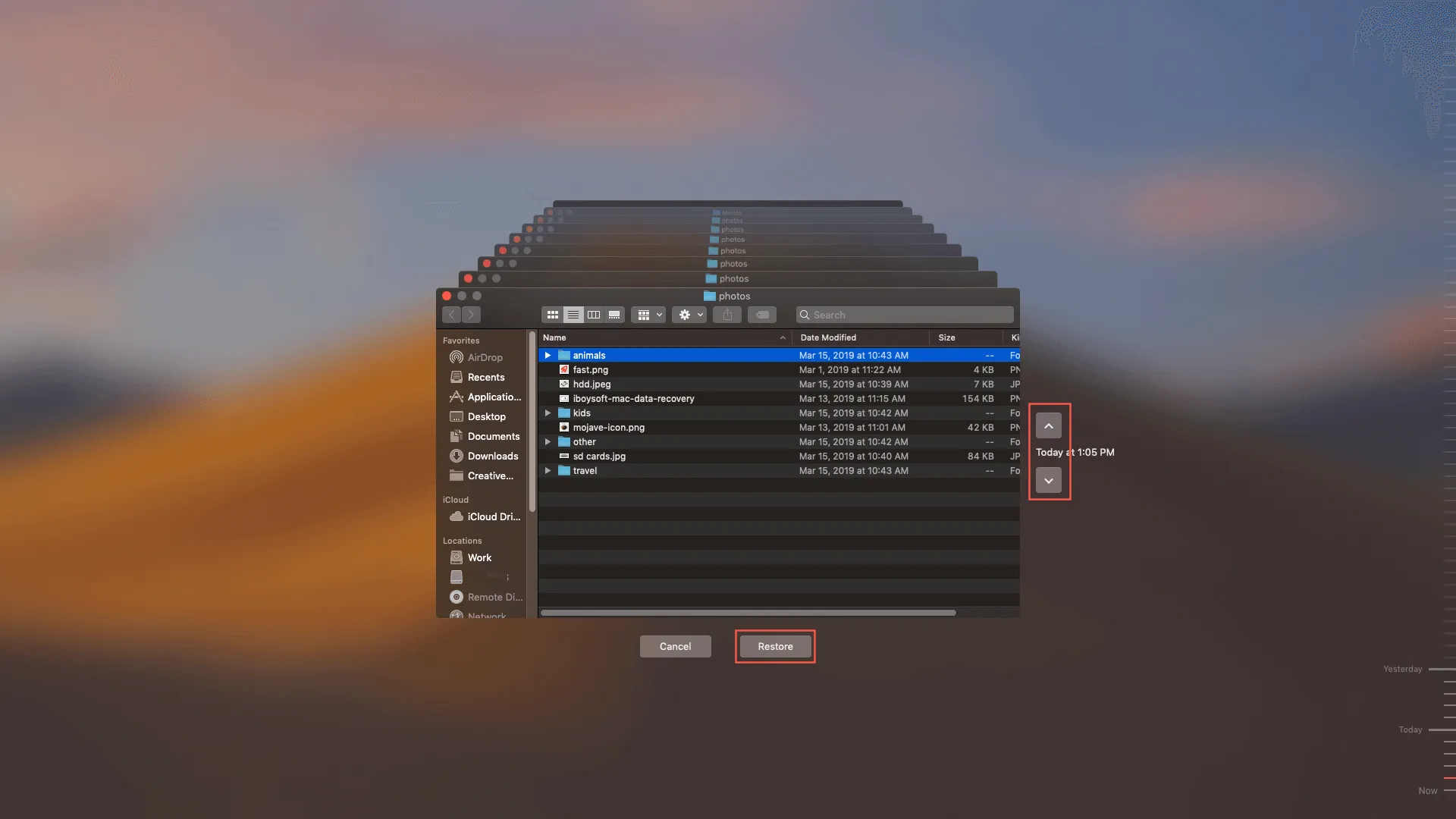
2. Restaurer une partition APFS à partir d'une sauvegarde Time Machine
- 1. Cliquez sur le logo Apple en haut à gauche de votre écran et sélectionnez "Redémarrer".
- 2. Démarrez votre Mac en mode de récupération macOS.
- 3. Après avoir démarré votre Mac en mode de récupération macOS, vous verrez une fenêtre nommée Utilitaires macOS. Choisissez "Restaurer à partir de la sauvegarde Time Machine" et cliquez sur "Continuer".
- 4. Sélectionnez le disque dur contenant la partition APFS supprimée et cliquez sur "Continuer".
- 5. Sélectionnez la sauvegarde Time Machine que vous souhaitez restaurer et cliquez sur "Continuer". Votre Mac restaurera l'intégralité du disque dur à partir de la sauvegarde Time Machine. Une fois terminé, il redémarrera.
Impossible de restaurer des fichiers à partir de la sauvegarde Time Machine ? Un outil professionnel de récupération de données APFS peut vous aider à récupérer les sauvegardes Time Machine à partir de disques APFS.
Méthode 2 : Récupérer des fichiers perdus avec le meilleur logiciel de récupération de données APFS
Il est recommandé de sauvegarder les fichiers sur d'autres disques avant de les supprimer s'ils sont importants pour nous. Mais si nous oublions de faire une sauvegarde, aucun clone, ou si nous réalisons qu'il y a encore des fichiers utiles sur le volume APFS supprimé après la suppression, seule la Méthode 2 peut nous aider à récupérer les fichiers perdus.
Comme la récupération de données APFS est assez complexe, il n'y a que quelques logiciels de récupération de données Mac qui peuvent la prendre en charge. Heureusement, iBoysoft Data Recovery pour Mac est l'un des rares logiciels de récupération de données Mac qui peut récupérer des fichiers supprimés/perdus à partir de volumes APFS.
iBoysoft Data Recovery pour Mac est un logiciel professionnel de récupération de données Mac qui peut récupérer des données perdues d'une partition/conteneur APFS supprimé, récupérer des données perdues de lecteurs APFS formatés, récupérer des données perdues de lecteurs APFS non montables, récupérer des données perdues de lecteurs APFS inaccessibles, récupérer des données perdues d'un lecteur APFS corrompu, etc.
Outre la récupération de données à partir de lecteurs APFS, iBoysoft Data Recovery pour Mac peut également récupérer des données perdues de lecteurs HFS, HFS+, exFAT, FAT32, récupérer des données perdues de disques durs formatés, non montables, inaccessibles, corrompus, de disques durs externes, de cartes SD, de clés USB, de disques durs externes, prend en charge à la fois les Mac Intel et Apple Silicon, et est entièrement compatible avec le dernier macOS Sequoia.
Tutoriel pour récupérer un volume APFS supprimé avec iBoysoft Data Recovery pour Mac
1. Téléchargez et installez gratuitement iBoysoft Data Recovery pour Mac sur Mac.
2. Lancez iBoysoft Data Recovery pour Mac.
3. Choisissez le disque dur où vous avez supprimé un volume APFS dans Récupération de données > Périphérique de stockage, et cliquez sur "Analyser les données perdues" pour rechercher le volume APFS supprimé et les fichiers qui s'y trouvent.

Remarque: Si les fichiers perdus ne sont pas trouvés en mode recherche rapide, veuillez vérifier l'option "Types de fichiers" dans le panneau Préférences, cochez l'option d'analyse approfondie et réessayez.
4. Prévisualisez les fichiers listés, choisissez les fichiers dont vous avez besoin et cliquez sur "Récupérer" pour les sauvegarder.

Conclusion
Cet article vous montre des tutoriels étape par étape pour supprimer une partition, un conteneur ou un volume APFS sur le Macintosh HD et un disque externe. En cas de perte de données importantes après la suppression, vous pouvez télécharger le meilleur logiciel de récupération de données APFS - iBoysoft Data Recovery pour Mac pour vous aider à récupérer des données perdues à partir de volumes APFS supprimés et à récupérer des données perdues de partitions APFS corrompues également.
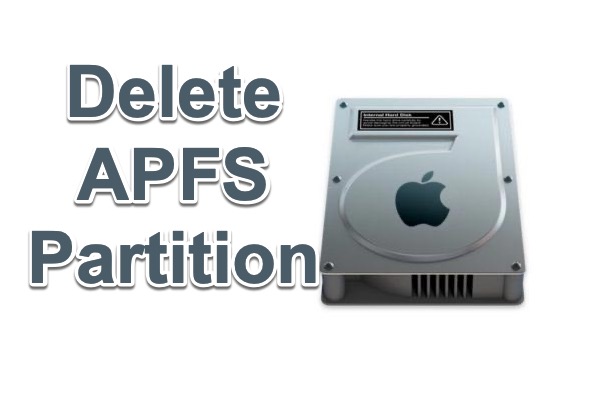
Comment supprimer un volume APFS?
Veuillez noter qu'avec APFS, il y a un nouveau concept : le conteneur. Un conteneur est l'unité de stockage de base pour APFS. Chaque conteneur APFS contient un ou plusieurs volumes. Un lecteur physique peut être divisé en plusieurs conteneurs. Les volumes sont les "lecteurs" réels que vous voyez dans Finder mais les conteneurs ne peuvent être visualisés que dans l'Utilitaire de disque. Tout d'abord, vous devez clarifier lequel vous voulez supprimer.
Il est différent de supprimer un volume APFS et une partition ou un conteneur APFS. Compte tenu du fait que de nombreux utilisateurs sont tellement confus sur la signification de la partition APFS, du conteneur APFS ou du volume APFS, nous vous montrerons des méthodes pour supprimer une partition APFS, un conteneur et un volume APFS.
Commençons par le plus facile. Un volume APFS peut être supprimé avec des étapes simples, que ce soit sur le Macintosh HD ou un disque externe. Vous pouvez utiliser l'Utilitaire de disque pour supprimer un volume APFS de la bonne manière: